如何自动化你的开发环境
作者:珍珠科研号2021.10.14 14:59浏览量:320简介:可以对一个终端进行分屏的小技巧
如果你是一个程序员,无论前端还是后端,无论业余还是专业,你可能都会遇到这样一个问题:你需要一边写代码,一边运行程序,方便查看代码产生的效果。
举个例子吧,当你写了一部分 Django views,你会开启一个终端运行 Django
cd myapp/rear_end/
source env/bin/activate
python manage.py runserver
然后你又写了几个前端页面,你要启动 npm
cd myapp/front_end/
npm run dev
现在突然报了个错,提升你 xxx 包没有安装,于是你又开启了一个终端,运行了 pip
source env/bin/activate
pip install xxx
也许你还需要在开启一个终端,来管理 npm 的包。
然后你就在这些个终端里面切换来切换去,不知道怎么搞得,电脑卡了下,你一怒之下用快捷键退出了好几个应用程序,其中就包括你开启的几个终端。
然后你的程序崩溃了。
你也崩溃了,编程太艰难了,现在你不得不手动一个一个启动这些终端,然后在敲入相应的指令。即使你的电脑不卡,也许会关机,再开机,仍然需要做这些步骤。
现在是时候寻找更好的办法了。
也许你知道 tmux (tmux教程[1]) 可以对一个终端进行分屏,每个屏里面是一个独立的 terminal session,可以分别执行不同的命令,让我们在同一个窗口看到不同任务的执行情况,比如像这样: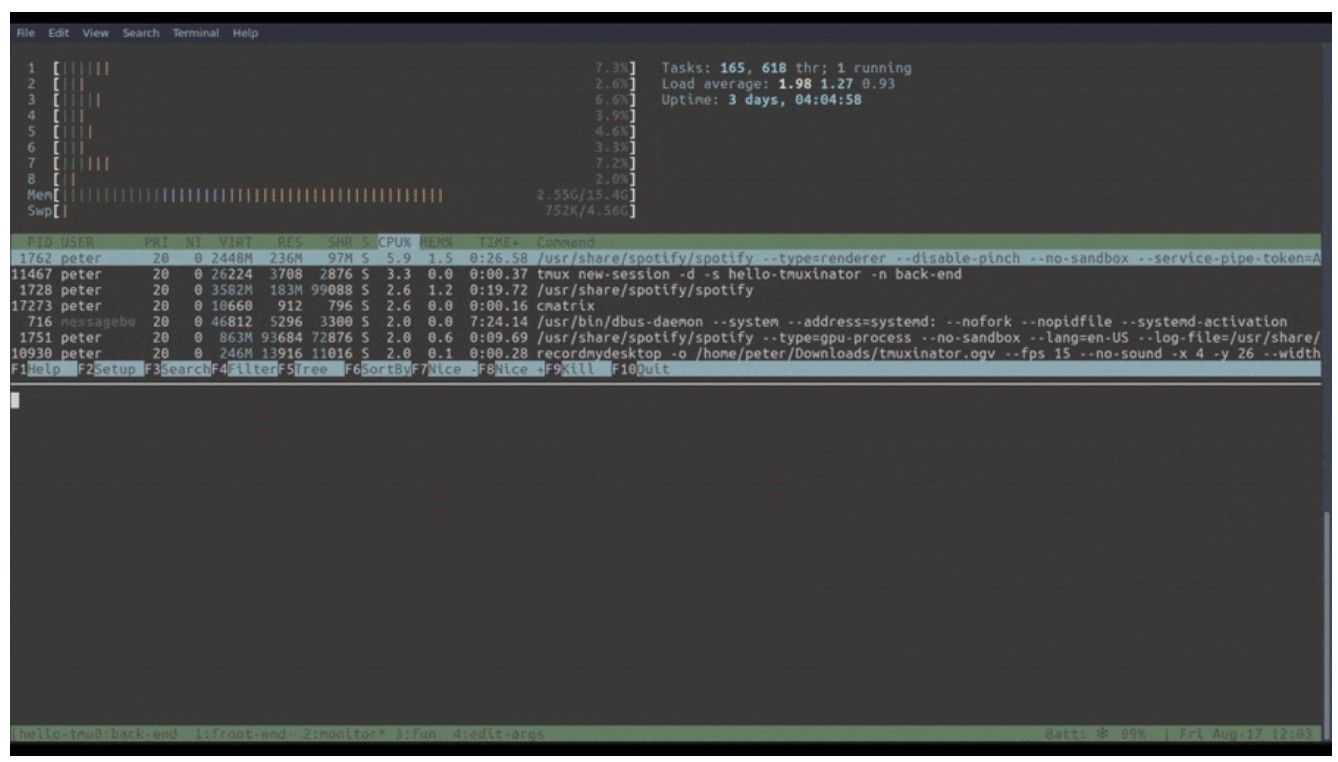
这样虽然解决了不同终端间来回切换的问题,但还有一个问题没解决,就是如果不小心关闭了这个终端,或者电脑崩溃了,如何快速恢复运行好的状态?
这就需要 tmuxinator 了。
tmuxinator 是一个处理 tmux 配置的完美工具,自动化开发环境从未如此简单。现在让我们看下如何使用。
1、先安装 tmuxinator。
当然了,安装前确保你已经安装了 tmux,可以看这个tmux教程[2]
注:gem 是 Ruby 的一个包管理器,安装完 Ruby,你就有了 gem 工具,正如安装完 Python,你就有了 pip 工具。
2、在项目目录生成一个配置文件
假如项目叫 dream,然后在终端执行
会生成文件~/.config/tmuxinator/dream.yml
3、修改这个配置文件
加入自己执行的命令,如下所示:
name: dream
root: ~/dev/mtg-dreamland
windows:
- main:
layout: even-horizontal
panes:
- client:
- cd client
- git status
- ls
- server:
- cd server
- git status
- ls
- build:
layout: even-horizontal
panes:
- client:
- cd client
- npm start
- server:
- cd server
- nodemon server.js
这个配置文件定义了 2 个窗口:“main”和“build”。在每一个中,有 2 个窗格“客户端”和“服务器”。然后只需定义我想在启动时在每个窗格中运行的命令,我们就完成了!
然后执行 tmuxinator start dream,就可以看到所有的命令都会按照你的编排进行执行,实现了开发环境的自动化,如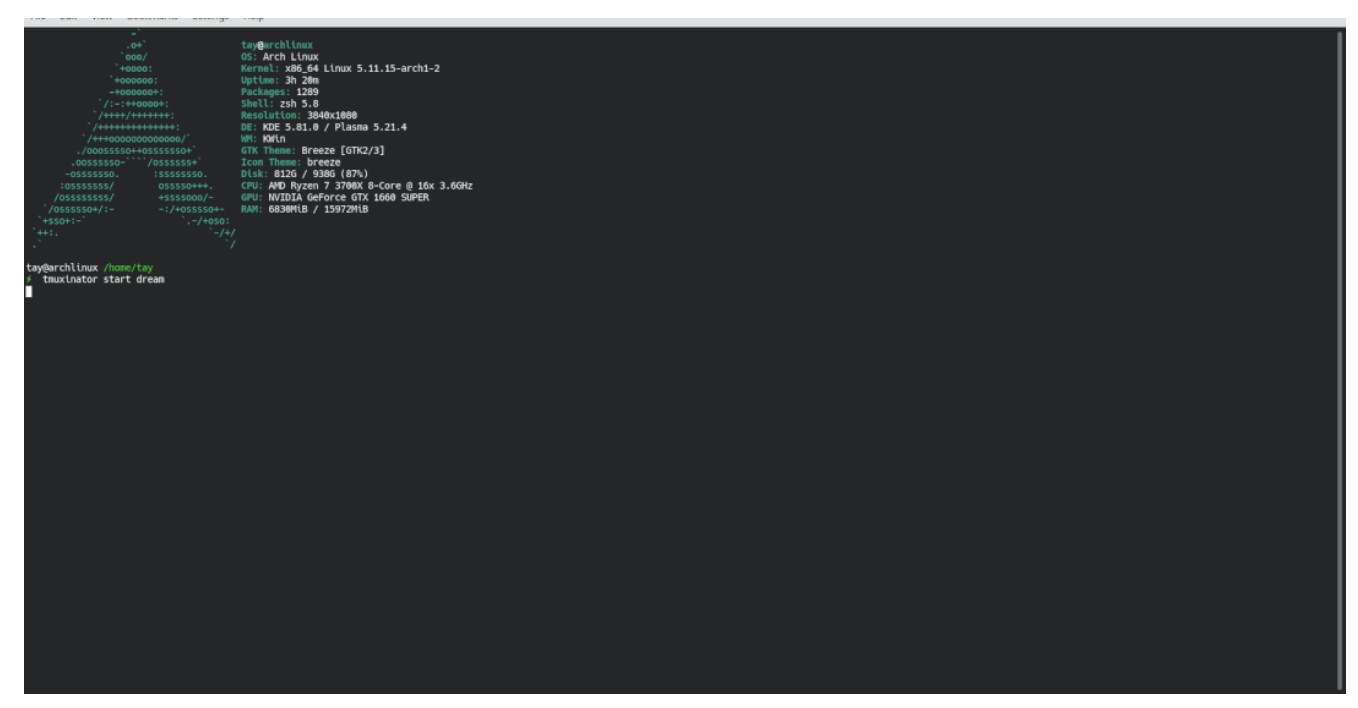
最后,这只是 tmuxinator 的简单应用,如果要想了解它更多的能力,可以去官方 GitHub[3] 看下。
参考资料
[1]tmux教程: https://www.ruanyifeng.com/blog/2019/10/tmux.html
[2]tmux教程: https://www.ruanyifeng.com/blog/2019/10/tmux.html
[3]官方 GitHub: https://github.com/tmuxinator/tmuxinator#windows